由于在公司最近要用服务器上的GPU装caffe进行开发,但是没有管理员权限,又怕自己装环境把整体的环境弄乱了,因此便打算使用docker来进行开发工作。
概念
Docker 是一个开源的应用容器引擎,基于 Go 语言 并遵从Apache2.0协议开源。
Docker 可以让开发者打包他们的应用以及依赖包到一个轻量级、可移植的容器中,然后发布到任何流行的 Linux 机器上,也可以实现虚拟化。
容器是完全使用沙箱机制,相互之间不会有任何接口(类似 iPhone 的 app),更重要的是容器性能开销极低。Docker的应用场景
Web 应用的自动化打包和发布。
自动化测试和持续集成、发布。
在服务型环境中部署和调整数据库或其他的后台应用。
从头编译或者扩展现有的OpenShift或Cloud Foundry平台来搭建自己的PaaS环境。
Docker 的优点
1、简化程序:
Docker 让开发者可以打包他们的应用以及依赖包到一个可移植的容器中,然后发布到任何流行的 Linux 机器上,便可以实现虚拟化。Docker改变了虚拟化的方式,使开发者可以直接将自己的成果放入Docker中进行管理。方便快捷已经是 Docker的最大优势,过去需要用数天乃至数周的 任务,在Docker容器的处理下,只需要数秒就能完成。
2、避免选择恐惧症:
如果你有选择恐惧症,还是资深患者。Docker 帮你 打包你的纠结!比如 Docker 镜像;Docker 镜像中包含了运行环境和配置,所以 Docker 可以简化部署多种应用实例工作。比如 Web 应用、后台应用、数据库应用、大数据应用比如 Hadoop 集群、消息队列等等都可以打包成一个镜像部署。
3、节省开支:
一方面,云计算时代到来,使开发者不必为了追求效果而配置高额的硬件,Docker 改变了高性能必然高价格的思维定势。Docker 与云的结合,让云空间得到更充分的利用。不仅解决了硬件管理的问题,也改变了虚拟化的方式。
Docker框架

以上内容来自:http://www.runoob.com/docker/docker-architecture.html
Docker常用命令
1、查看现存本地镜像
images即镜像的意思,每个镜像即单独的一套环境,如windows镜像,Ubuntu镜像,docker在这些镜像里为你装好了所需要的软件环境,所以说非常方便
docker images
//如下图:2、寻找所需镜像
docker search image_name
//例如:docker search caffe(caffe为一个框架),结果如下图所示,根据星星数列出了可以下载的caffe版本。3、下载所需镜像
docker pull image_name
//例如:docker pull bvlc/caffe4、运行镜像
docker run --rm -ti nvidia/cuda bash
//运行成功后即进入这个镜像的root权限根目录下,同时会产生一个容器,容器名即为7a035917f5b8,如下图: 5、查看镜像系统信息
cat /etc/issue
//这里要进入镜像之后,再输入本条命令6、查看运行中的容器
docker ps7、退出镜像
exit
//同时会销毁掉已经创建的容器,推出前记得把想要保存的保存。8、查看镜像创建历史
docker history images_name
//例如:docker history nvidia/cuda,如下图所示,显示了镜像被创建时候的信息。9、删除镜像
docker rmi -f ID
//注意在删除镜像的过程中要保证镜像内没有容器在运行,否则将删除失败,如下图: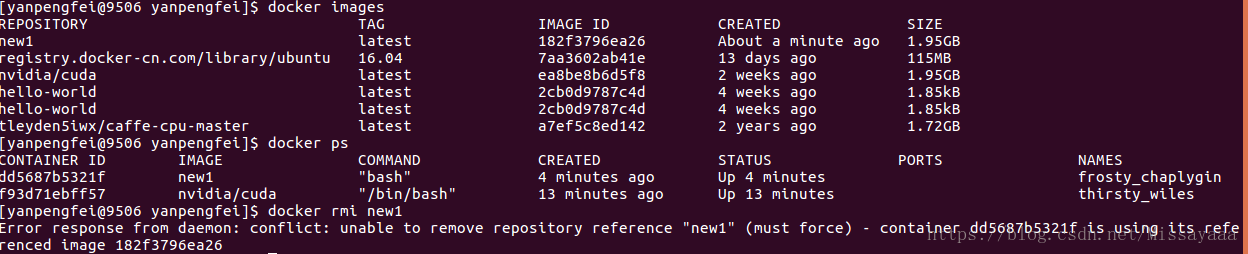
因此正确的删除顺序为先停止镜像内的容器,而后再删除镜像。
正确的命令顺序为:
docker stop container_ID
docker rmi -f image_name
//删除后的结果如图所示:10、保存容器内容为新的镜像
docker commit container_id new_image_name比如我这里先运行nvidia/cuda镜像,系统同时创建了一个ID为15df406da334的容器,可以看到刚开始的home目录下是什么都没有的,然后我创建一个叫做hello的目录,如下图所示:我想把这个修改过的容器保存为一个新的镜像。

接下来我需要重新开一个终端,然后输入docker commit container_id new_image_name 便完成了对容器修改内容的保存。如下图所示,产生了一个新的名为newimage的镜像。下次我们便可以启动这个镜像,来还原上次的的工作环境。
11、停止容器
docker stop container_id
//如下图:12、执行已有容器
docker exec -it contiainer_name /bin/bash
//如下图所示:13、挂载本地目录
注意挂载的过程中,会覆盖原有的目录下的内容,因此挂载前最好先建一个空的目录,然后挂载在这个目录下。挂载完之后建议保存容器。
docker run -it -v 本地文件绝对路径:容器中目录 镜像名 /bin/bash
例如:docker run -it -v /data/yanpengfei:/home newimage /bin/bash14、从容器里面拷文件到宿主机
在宿主机里面执行如下命令
docker cp 容器名:要拷贝的文件在容器里面的路径 要拷贝到宿主机的相应路径
docker cp testtomcat:/usr/local/tomcat/webapps/test/js/test.js /opt15、从宿主机拷文件到容器里面
在宿主机里面执行如下命令
docker cp 要拷贝的文件路径 容器名:要拷贝到容器里面对应的路径
docker cp /opt/test.js testtomcat:/usr/local/tomcat/webapps/test/js16、暂停容器(和停止删除是不一样的,暂停下次还可以启动,相当于休眠、快照功能)
17、上传镜像至docker库用以备份
见博主链接:https://www.cnblogs.com/boshen-hzb/p/6373549.html








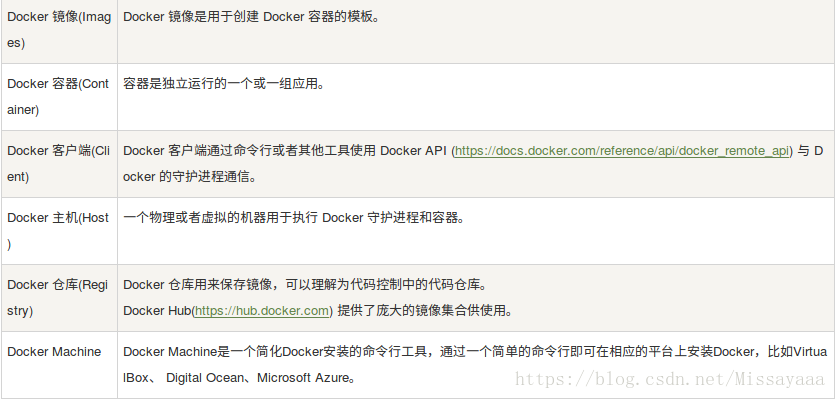



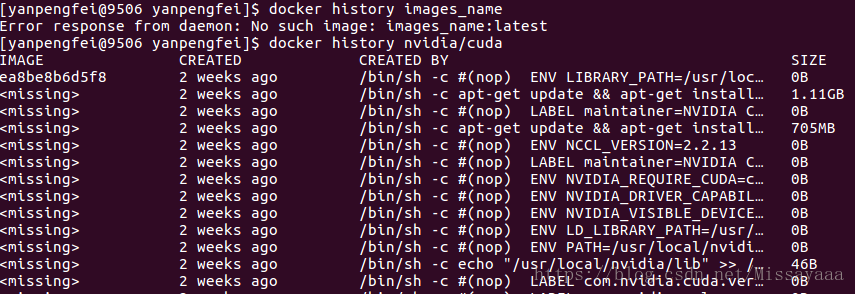





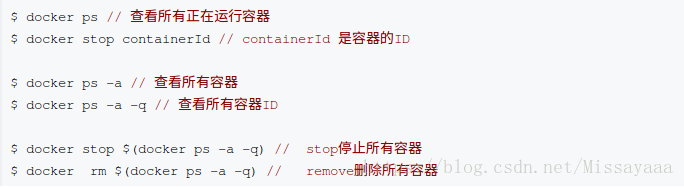













 163
163











 被折叠的 条评论
为什么被折叠?
被折叠的 条评论
为什么被折叠?








